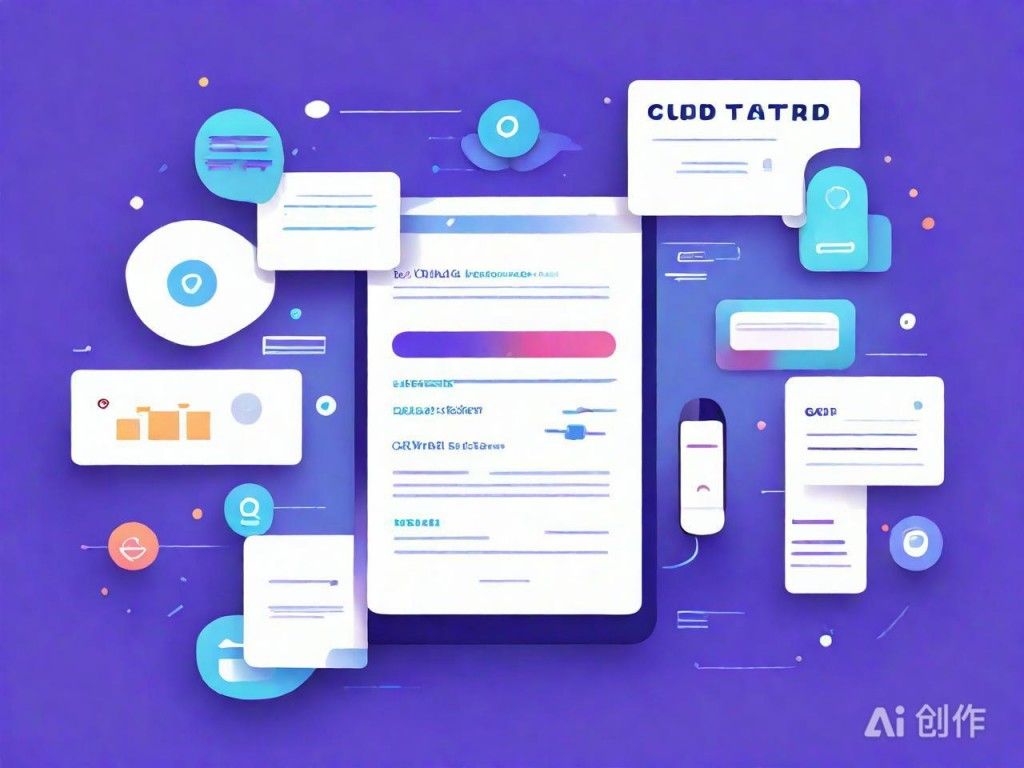Windows系统下Redis缓存服务器的搭建流程
|
Windows系统下Redis缓存服务器的搭建步骤 Redis是一个开源的、基于键值对的数据存储系统,广泛应用于缓存、消息队列等场景。在Windows系统下搭建Redis缓存服务器需要按照以下步骤进行。
本图基于AI算法,仅供参考 第一步,下载Redis安装包。从GitHub的官方发布页面下载Windows版本的Redis,下载地址为:[https://github.com/redis-windows/redis-windows/releases](https://github.com/redis-windows/redis-windows/releases)。选择合适的安装包,建议下载最新的稳定版本。第二步,安装Redis。将下载的安装包解压到指定文件夹中。打开命令提示符(cmd),切换到解压后的Redis目录下。如果是zip格式的包,可以手动解压后运行redis-server.exe启动服务。如果是msi安装包,则通过安装向导进行安装,在安装过程中可以设置Redis的服务端口、最大内存限制等参数。 第三步,配置Redis服务。在Redis目录下找到redis.conf配置文件,使用文本编辑器打开并编辑。根据实际需求进行配置,如设置访问密码、修改绑定地址以允许远程访问、调整内存限制、持久化策略等。对于Windows系统,特别需要注意的是,Windows不支持以守护进程方式运行Redis,因此相关配置项直接忽略。 第四步,启动Redis服务。有两种方式启动Redis服务:一种是直接双击redis-server.exe,这种方式相对简单,但服务不会在后台运行;另一种是将Redis配置为Windows服务,通过命令“redis-server --service-install redis.windows-service.conf --loglevel verbose”安装服务,然后通过服务管理器启动Redis服务。这种方式可以确保Redis在后台稳定运行。 第五步,测试Redis服务。Redis服务启动后,可以打开命令提示符,输入“redis-cli -h 127.0.0.1 -p 6379”连接到Redis服务进行测试。如果设置了访问密码,则需要在命令中加入“-a password”参数。可以使用Redis命令如“set key value”和“get key”来验证Redis是否正常工作。 通过以上步骤,您就可以在Windows系统下成功搭建Redis缓存服务器,并将其用于缓存加速、消息队列等应用场景。 (编辑:92站长网) 【声明】本站内容均来自网络,其相关言论仅代表作者个人观点,不代表本站立场。若无意侵犯到您的权利,请及时与联系站长删除相关内容! |